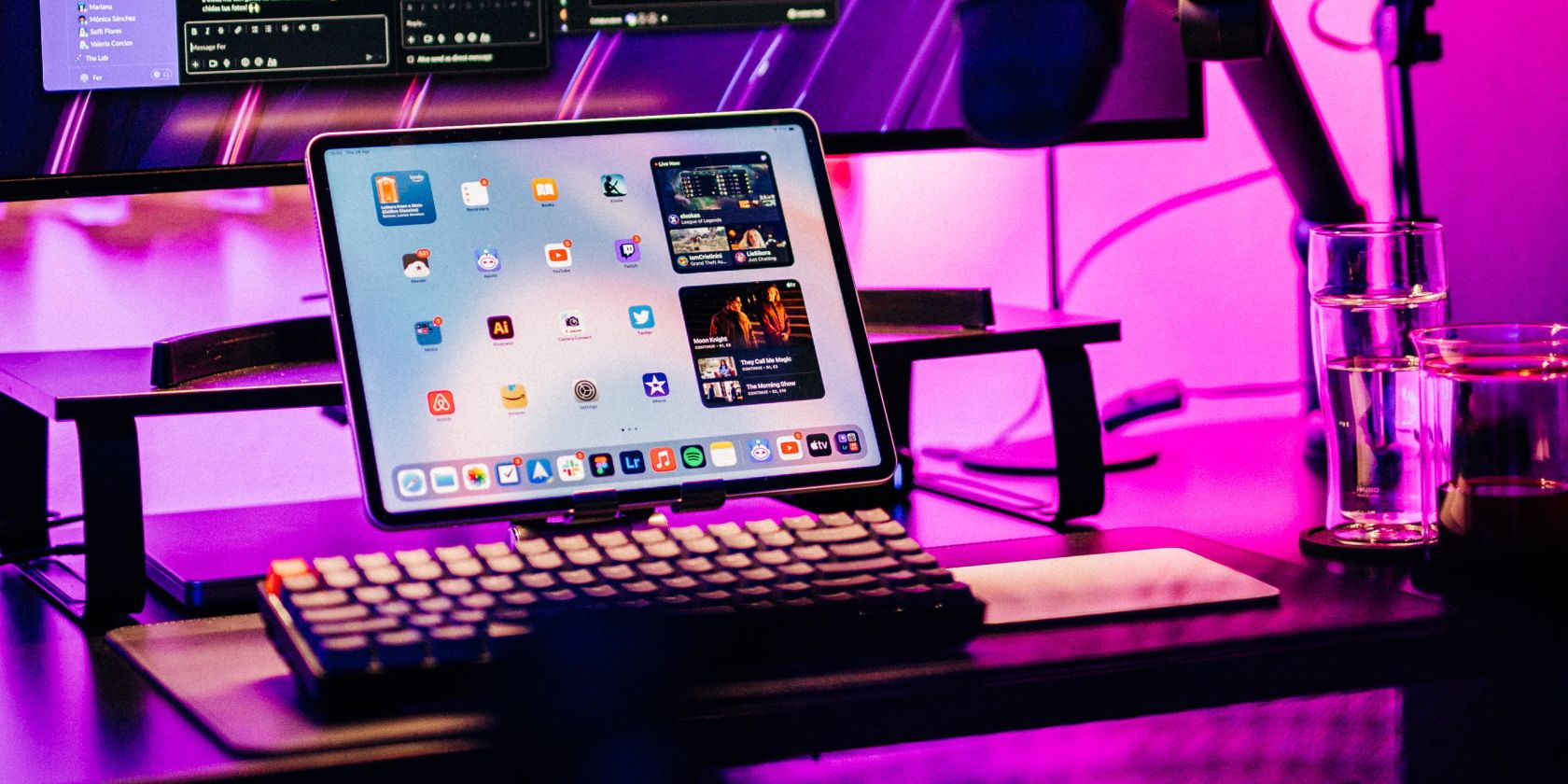کشف کنید که چگونه واکنش به اقدامات کاربر با انیمیشن می تواند باعث افزایش تعامل شود.
انیمیشن ها باید احساس زنده بودن داشته باشند. میتوانید با پاسخ دادن به انیمیشنهای React Native، یک تجربه کاربری جذاب برای انیمیشنهای React Native ایجاد کنید. این فعل و انفعالات می تواند مستقیماً از طرف کاربر باشد یا به طور غیرمستقیم با تغییرات خاصی به حرکت درآید.
درک رویدادها و ژست های لمسی در React Native
عناصر React Native میتوانند به لمس و اشارههای کاربر پاسخ دهند. React Native Gesture Responder می تواند این رویدادها و حرکات لمسی را تشخیص دهد.
Gesture Responder بسیاری از مؤلفههای کتابخانه React Native را با این ویژگی ترکیب میکند، مانند مؤلفههای Button و TouchableOpacity که به فشارها یا ضربهها پاسخ میدهند.
با این حال، Gesture Responder فقط اجزای ساده را با حرکات ساده ترکیب می کند. برای مدیریت و شناسایی رویدادهای لمسی پیچیده تر، React Native از PanResponder API استفاده می کند. به شما امکان میدهد تشخیصدهندههای ژستهای سفارشی ایجاد کنید که به تعاملات لمسی پیچیدهتر، مانند نیشگون گرفتن، چرخش، یا کشیدن پاسخ میدهند.
PanResponder API می تواند نحوه پاسخگویی برنامه شما به این حرکات را پس از دریافت آنها با تنظیم تماس برای هر یک از رویدادهای لمسی خاص مشخص کند.
راه اندازی انیمیشن ها با رویدادهای لمسی
رویدادهای لمسی رایجترین شکل تعاملی است که کاربر میتواند با اپلیکیشن موبایل داشته باشد. میتوانید انتخاب کنید که انیمیشنهای خاصی در پاسخ به رویدادهای لمسی خاص کاربر فعال شوند.
با استفاده از React Native’s Animated API برای متحرک سازی اجزای مختلف، می توانید رویدادهای لمسی را شناسایی کرده و با آنها کار کنید تا انیمیشن ها را بر اساس تعاملات کاربر فعال کنید.
برای مثال، میتوانید از Animated API برای متحرکسازی کدورت یک دکمه TouchableOpacity هنگام فشار دادن برای ایجاد یک افکت محو شدن استفاده کنید:
import React, { useState, useRef } from 'react';
import { View, TouchableOpacity, Animated } from 'react-native';
const AnimatedButton = () => {
// Use useRef to access the Animated.Value instance
const opacityValue = useRef(new Animated.Value(1)).current;
const handlePress = () => {
Animated.timing(opacityValue, {
toValue: 0.5,
duration: 500,
useNativeDriver: true,
}).start();
}
return (
<View>
<Animated.View style={{ opacity: opacityValue }}>
<TouchableOpacity onPress={handlePress}>
{/* Your button component */}
</TouchableOpacity>
</Animated.View>
</View>
);
}
export default AnimatedButton;
در این مثال، opacityValue یک نمونه از Animated.Value است که کدورت دکمه را نشان میدهد. وقتی دکمه را فشار میدهید، تابع handlePress اجرا میشود، که با استفاده از Animated.timing() یک انیمیشن را برای متحرک کردن کدورت دکمه فعال میکند.
راه اندازی انیمیشن ها با تغییرات حالت
روش دیگری که می توانید در پیش بگیرید این است که انیمیشن ها را بر اساس تغییرات وضعیت خاص در برنامه خود فعال کنید. میتوانید از Animated API برای راهاندازی انیمیشنها در پاسخ به بسیاری از تغییرات حالت، مانند تغییر در موقعیت، اندازه یا محتوای یک مؤلفه استفاده کنید.
برای مثال، میتوانید از قلابهای useState و useEffect برای راهاندازی انیمیشنی مانند زیر استفاده کنید:
import React, { useState, useEffect } from 'react';
import { View, Animated, Button, Text } from 'react-native';
const MyComponent = () => {
const [fadeAnim, setFadeAnim] = useState(new Animated.Value(0));
const [text, setText] = useState('Hello World');
useEffect(() => {
// Use the useEffect hook to trigger the animation when 'text' state
// changes
startAnimation();
}, [text]);
const startAnimation = () => {
Animated.timing(
fadeAnim,
{
toValue: 1,
duration: 1000,
useNativeDriver: true,
}
).start();
};
return (
<View>
<Animated.View style={{ opacity: fadeAnim }}>
<Text>{text}</Text>
</Animated.View>
<Button title="Change Text" onPress={() => setText('New Text')} />
</View>
);
};
export default MyComponent;
در این مثال، هر زمان که مقدار حالت متن تغییر کند، قلاب useEffect انیمیشن را فعال می کند. قلاب useEffect یک تابع callback را به عنوان اولین آرگومان خود می گیرد، که هر زمان که وابستگی های مشخص شده در آرگومان دوم (در این مورد، [متن]) تغییر کند، اجرا می شود. در داخل قلاب useEffect، startAnimation() اجرا می شود و انیمیشن fade را فعال می کند.
انیمیشن های پویا به برنامه شما جان می بخشد
گنجاندن انیمیشن های پویا در برنامه React Native تجربه کاربر را بسیار افزایش می دهد و برنامه شما را تعاملی تر می کند. با قدرت رویدادهای لمسی، ژستها و سیستم پاسخدهنده اشارهای، میتوانید انیمیشنهای روان و پاسخگو ایجاد کنید.
همچنین، با استفاده از Animated API و مدیریت حالت های انیمیشن با قلاب هایی مانند useState و useEffect، می توانید به راحتی انیمیشن ها را بر اساس تغییرات در وضعیت برنامه خود فعال کنید.